AsTeRICS Grid – Installation der App (Anwendung) unter iOS
AsTeRICS Grid ist ein plattformübergreifender Web-Kommunikator (Webapp/Webanwendung), d.h. er funktioniert immer auf Basis eines Webbrowsers mit dem Vorteil, dass er alle Daten auf dem verwendeten Gerät (Computer, Tablet oder Smartphone) speichert.
Dieser Vorteil ermöglicht den Offline-Betrieb (ohne Internetverbindung) nach der ersten Verbindung und dem ersten Datendownload. Wir haben auch die Möglichkeit, sie wie eine systemeigene Anwendung zu installieren (obwohl es sich um eine Webanwendung handelt), d. h. ihre Funktionsweise ist dieselbe wie die jeder anderen Anwendung, die wir auf unserem Computer oder Gerät installiert haben. Dies bietet als zusätzlichen Vorteil die Visualisierung in einem unabhängigen Fenster, im Vollbildmodus und ohne den Browser zu sehen, d.h. als ob es sich um ein anderes, systemeigenes Programm handeln würde, das wir heruntergeladen und installiert haben.
In diesem Tutorial wird erklärt, wie man AsTeRICS Grid auf mobilen Geräten und Tablets mit iOS-Betriebssystem installiert.
Nach der Installation erscheint ein Symbol auf dem Desktop, mit dem der Kommunikator wie eine Anwendung gestartet werden kann, ohne dass der Browser angezeigt wird, auf dem er läuft.
Installation auf dem iOS-Betriebssystem
Um AsTeRICS Grid wie eine systemeigene App auf iOS-Betriebssystemen (iPhone oder iPad) zu installieren, öffnen Sie die AsTeRICS Grid-Webseite im Safari-Browser.
Wir werden in der Lage sein, AsTeRICS Grid in anderen Browsern zu öffnen und es wird perfekt in einer Webumgebung funktionieren, aber wir werden nicht in der Lage sein, es auf dem Desktop zu installieren, als ob es eine systemeigene Anwendung wäre.
Sobald die AsTeRICS Grid-Website in Safari geöffnet ist, klicken Sie auf die Schaltfläche Optionen (1) …
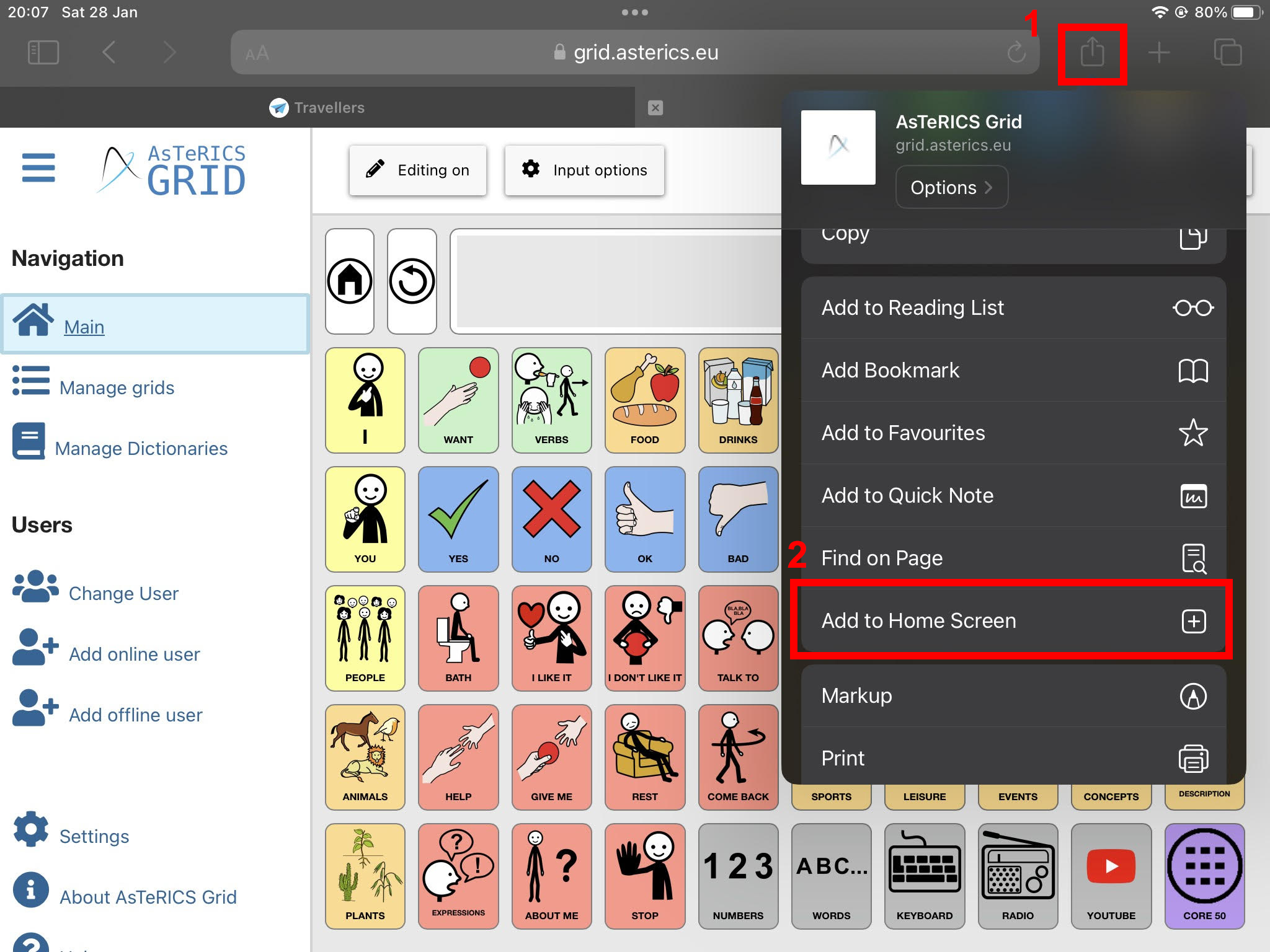
… und klicken Sie dann auf „Zum Home-Bildschirm“ (2)….
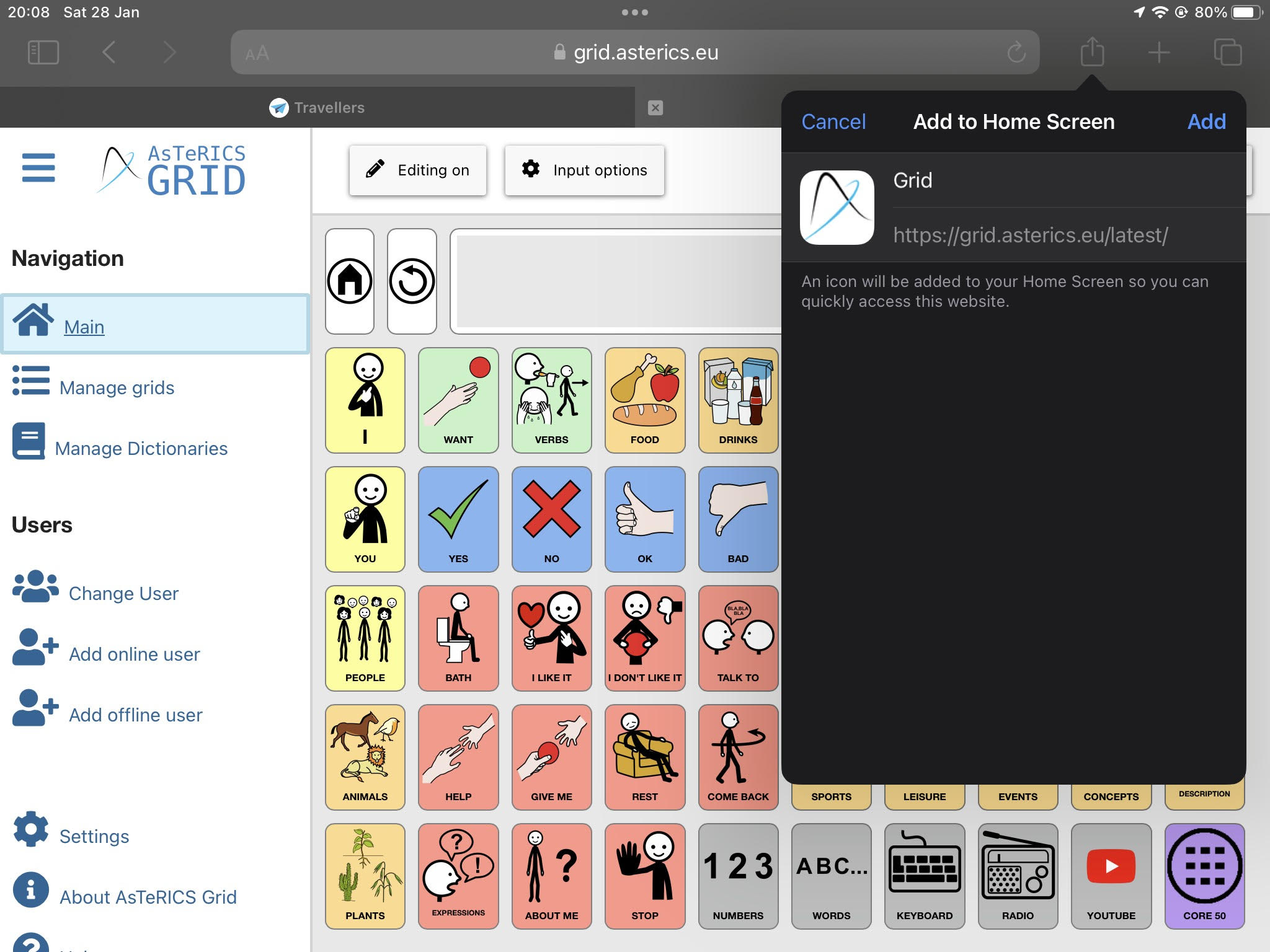
Wenn wir zum Desktop zurückkehren, sehen wir, dass ein neues Symbol namens Grid erscheint.
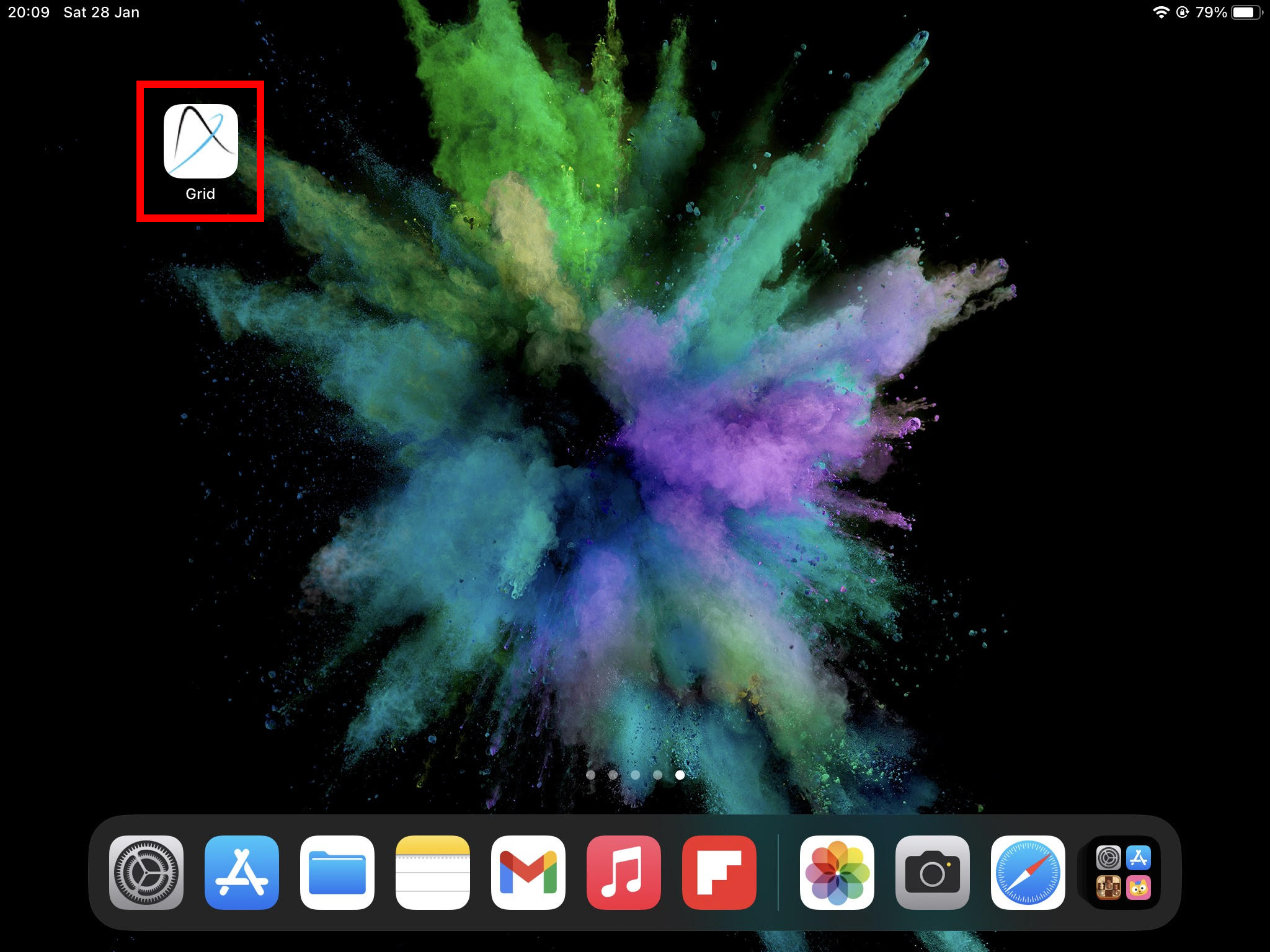
Wenn Sie auf das Symbol klicken, wird AsTeRICS Grid im Vollbildmodus geöffnet, ohne dass der Browser angezeigt wird.
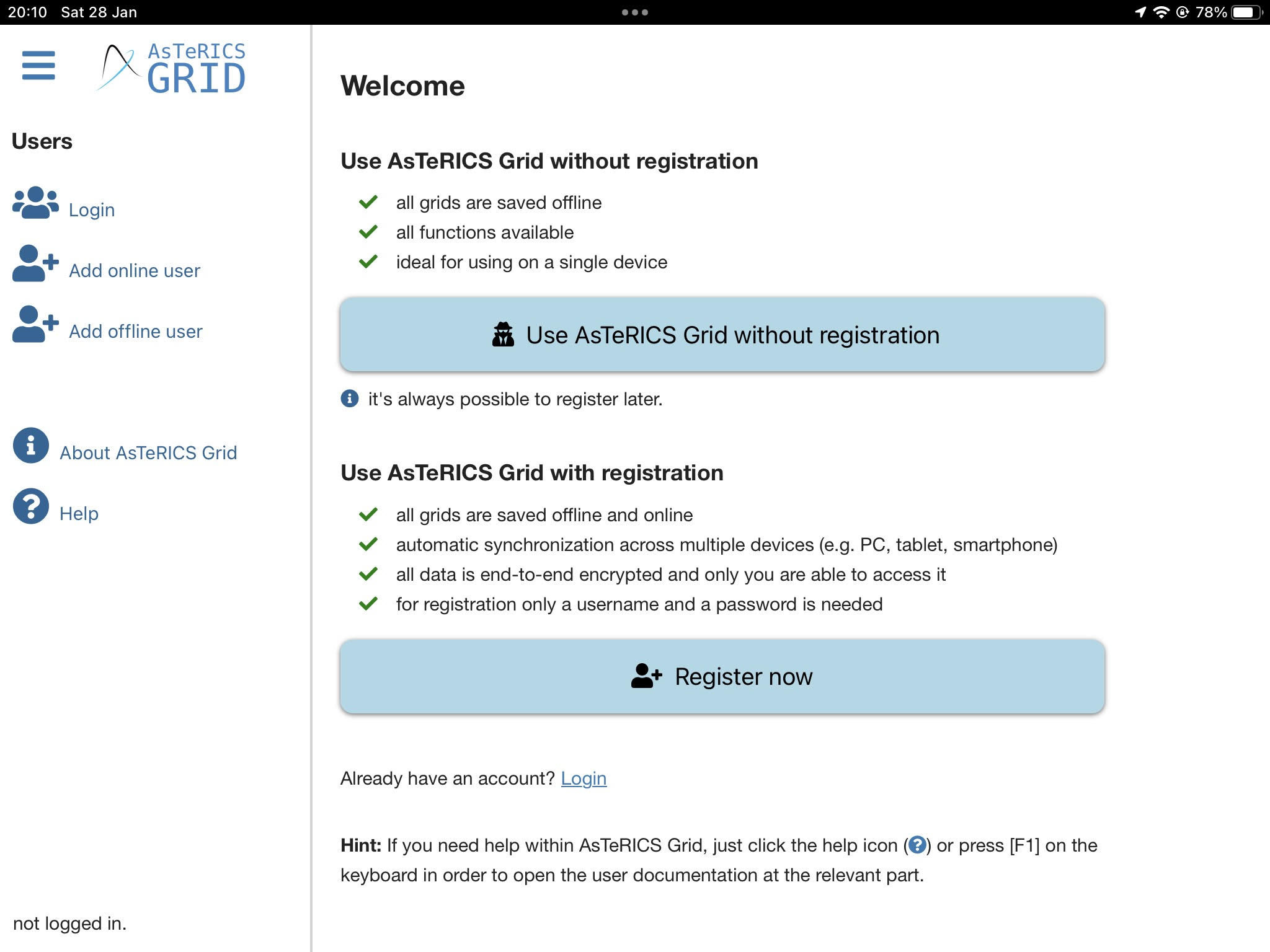
Wenn wir im Browser Benutzer angelegt haben und diese in der neuen App verwenden wollen, verwenden wir die Option „Verbinden“, indem wir den Benutzernamen und das Passwort jedes einzelnen Benutzers eingeben. Wenn noch keine Benutzer angelegt sind, klicken Sie auf „Online-User hinzufügen“.
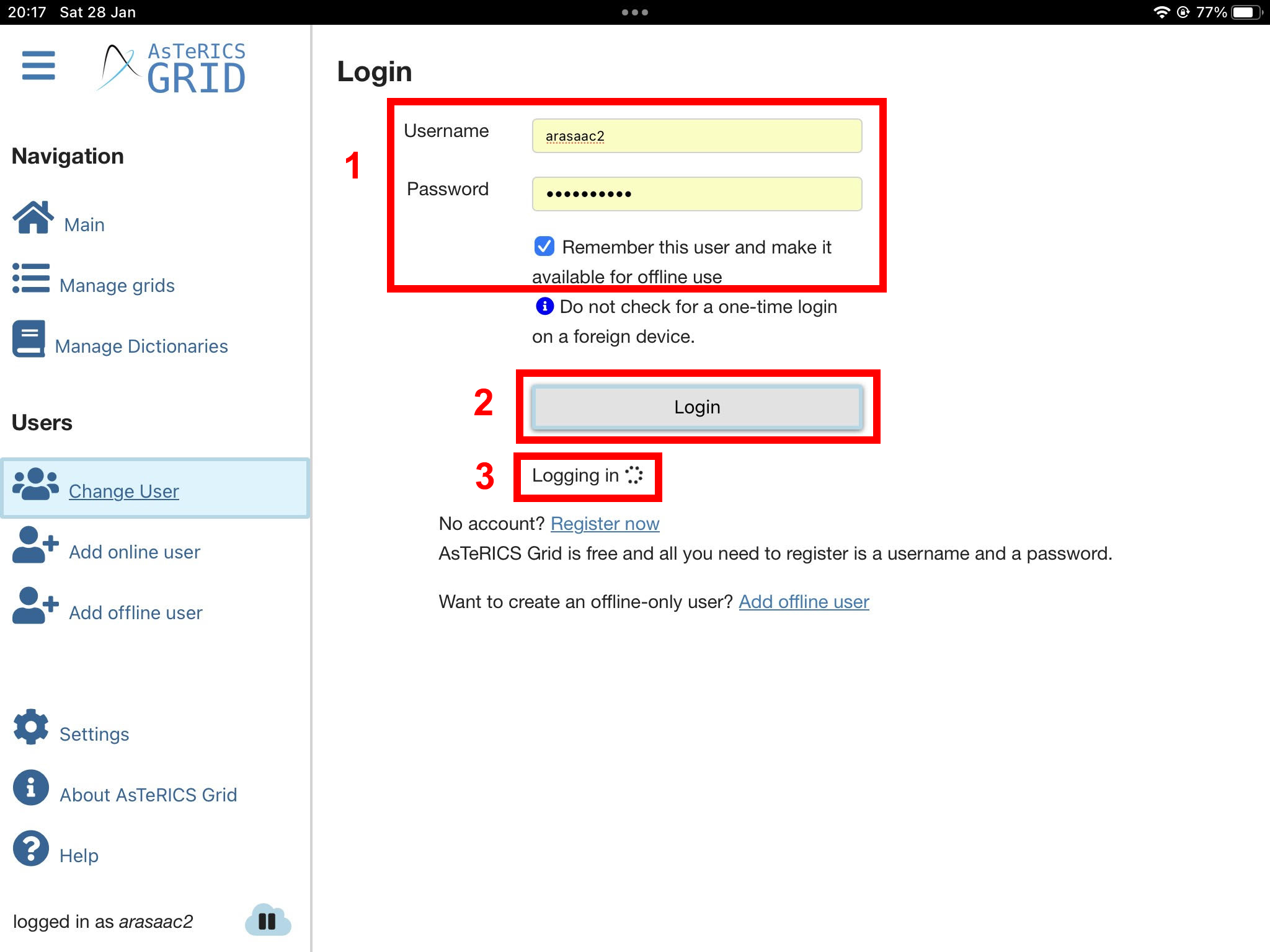
Wenn Sie diese Schritte befolgen, haben Sie AsTeRICS Grid wie eine normale App auf Ihrem Gerät.









